「新しい」ハードドライブを購入するときは、特にeBayのようにオンラインで購入する場合は、使用期間を確認することをお勧めします。 次に、ハードドライブの稼働時間を決定する方法は?
ハードドライブの稼働時間を決定するXNUMXつの方法
1 によって データ回復ソフトウェア
私たちは以前に議論しました データセキュリティ カテゴリ、ファイルを削除したり、パーティションをフォーマットしたりした場合でも、ファイルは、私たちが導入したデータ回復ソフトウェアによって回復することができます 無料のデータ消去ソフトウェア.
ハードドライブを販売したい一部のユーザー、特に古いハードドライブをリサイクルし、再度梱包して新しいものとして販売するユーザー。 誰も彼の「新しい」ドライブ上のファイルを見たくないので、彼らはパーティションをフォーマットするかもしれません。 したがって、ハードドライブを入手したら、ドライブにファイルが見つかった場合は、ドライブをもう一度スキャンすることをお勧めします。もちろん、ハードドライブが新しいものではなくなったことを意味します。 次に、あなたは参照することができます 無料のデータ復旧ソフトウェア または商用のもの。
残念ながら、この方法は、ベンダーが怠慢であるか、この知識を持っていない場合に役立ちます。 現在、この「トリック」を知っている人が増えているため、この方法は信頼できません。
2 によって ハードドライブ診断ソフトウェア or HDD監視ソフトウェア
By ハードドライブ診断ソフトウェア or HDD監視ソフトウェア ハードドライブの状態を監視できます。 一部のソフトウェアは、読み取りSMARTによって時間を使用してハードドライブを決定するこの機能を提供します。
以下は、一般的に使用されるツールです。
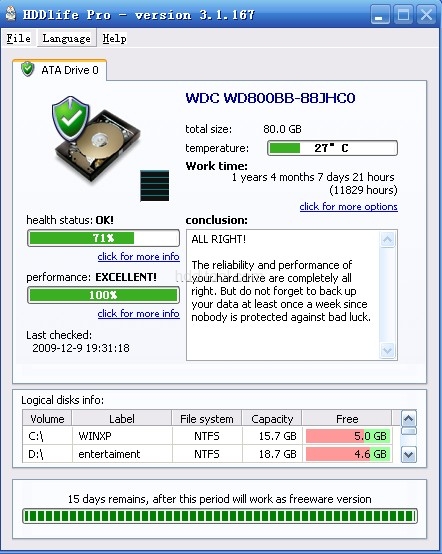
特徴:
カスタムセンサーのポーリング間隔
AnywhereViewテクノロジー
ハードドライブの温度を表示する
バックグラウンドモードでハードドライブの状態を常に監視する
スキン可能なドライブアイコン
ちょうど今! 技術
電子メールまたはネットワークを介してアラートを送信します
詳細については、参照してください ハードドライブヘルスモニター
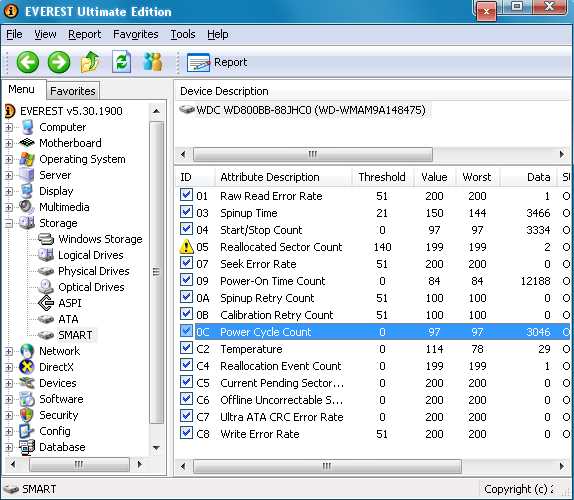
必要なものを入手する hddツール, パソコンユーティリティ
